如何減少 WordPress 的初始服務器響應時間?
已發表: 2022-06-23WordPress 網站的用戶體驗 (UX) 和 SEO 都受到其加載速度 (SEO) 的極大影響。 如果您的網頁需要很長時間才能加載,您的排名可能會受到影響,您的轉化率也可能會受到影響。
專注於減少 WordPress 的初始服務器響應時間或降低首字節時間 (TTFB) 是提高 WordPress 網站上服務器響應時間的最佳方法之一。 這有助於確保您的網站在訪問者的瀏覽器中盡可能快地加載,從而降低他們離開網站的可能性。
目錄
什麼是 WordPress 網站的響應時間?
Web 瀏覽器的數據請求和服務器的響應之間經過的時間量稱為服務器響應時間 (SRT)。
Time To First Byte 是它的另一個名稱 (TTFB)。
考慮到 Web 瀏覽器和服務器之間的網絡延遲後,服務器響應時間計算所需的 HTML 加載並開始在服務器上呈現所需的時間。 運行之間的變化是可能的,儘管變化不應該太顯著。
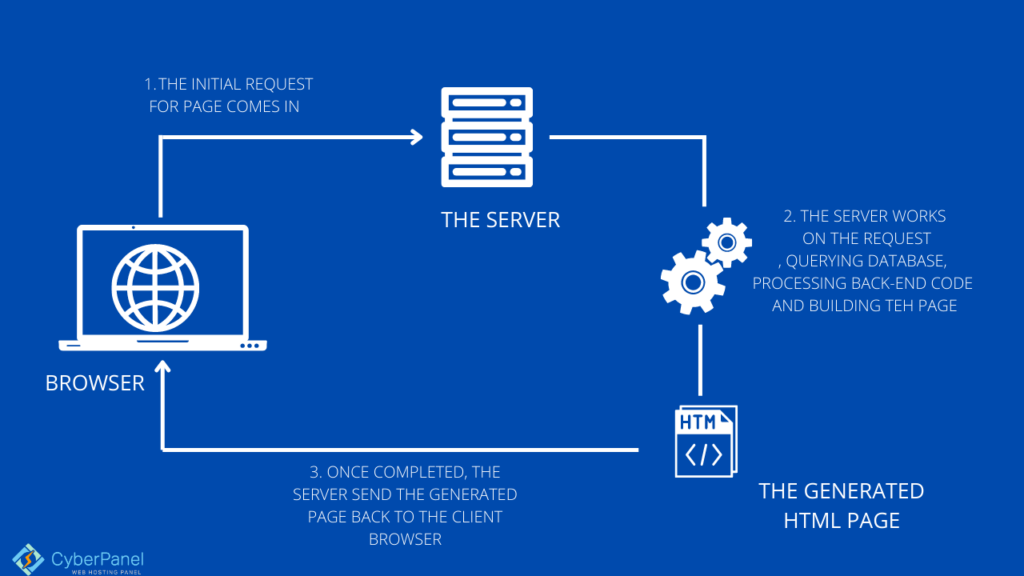
TTFB 測量由三個元素組成。
發送 HTTP 請求
當用戶第一次加載網頁時,會發起一個 HTTP 請求。 當服務器收到此請求時,它會開始處理正確的回复。 服務器接受請求所需的時間取決於許多變量,包括網絡速度和地理距離。
處理請求
服務器一旦收到來自瀏覽器的請求,就會啟動許多活動,包括運行腳本、從數據庫中檢索數據以及執行後端任務。
照顧響應
一旦創建了所有組件,服務器就會將整個答案傳輸給用戶。 您的網站託管服務器的有效性和用戶的互聯網連接速度將決定您完成此階段的速度。
什麼被認為是好的 TTFB?
您的 TTFB 必須不超過 200 毫秒 (ms)。 網頁上的內容類型也會影響這個數字。 動態內容的加載速度必須比靜態材料快 200 到 500 毫秒,靜態材料應該在 100 毫秒內加載。
因此,由於站點的其餘部分在初始字節到達後仍需要加載,因此 500 毫秒是 Google 和您的用戶可以容忍的最長時間。
如何檢查您的服務器響應時間或 TTFB?
您可以使用互聯網測試工具 GTmetrix 來衡量 TTFB。 然而,這裡的度量被稱為“等待時間”:
輸入您網站的 URL,然後按測試您的網站按鈕開始。 與其他一些網站速度測試工具不同,該平台不允許您選擇測試位置。
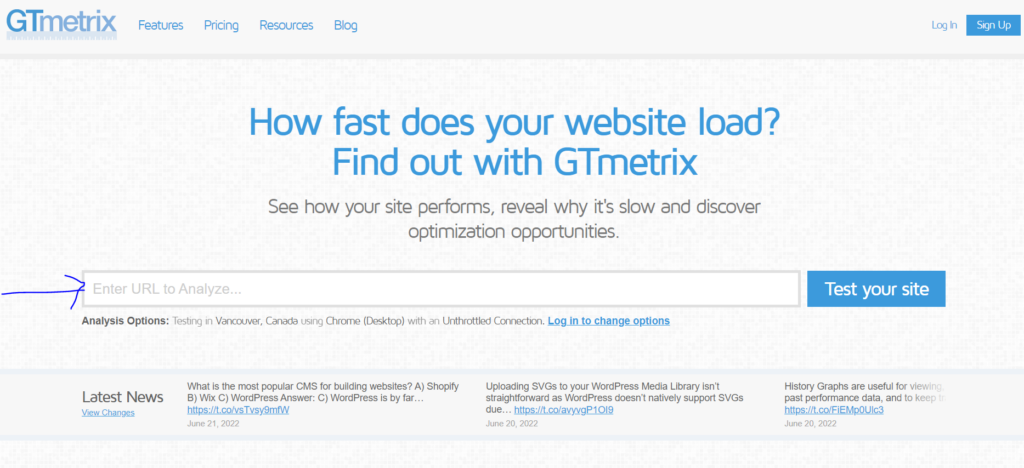
根據您的網站的規模或複雜程度,該工具可能需要一兩分鐘來檢索和評估它。

完成後將顯示您的績效報告:
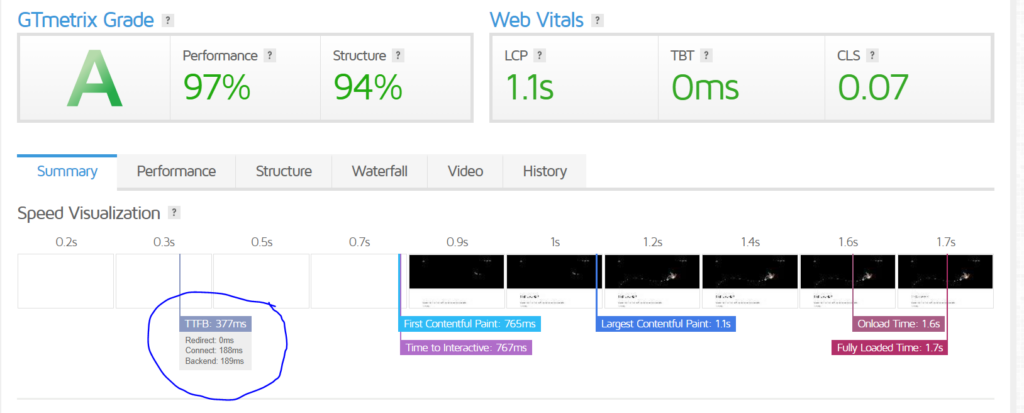
您可以轉到瀑布選項卡以獲取有關 TTFB 的更多特定信息,或者在這種情況下等待時間:
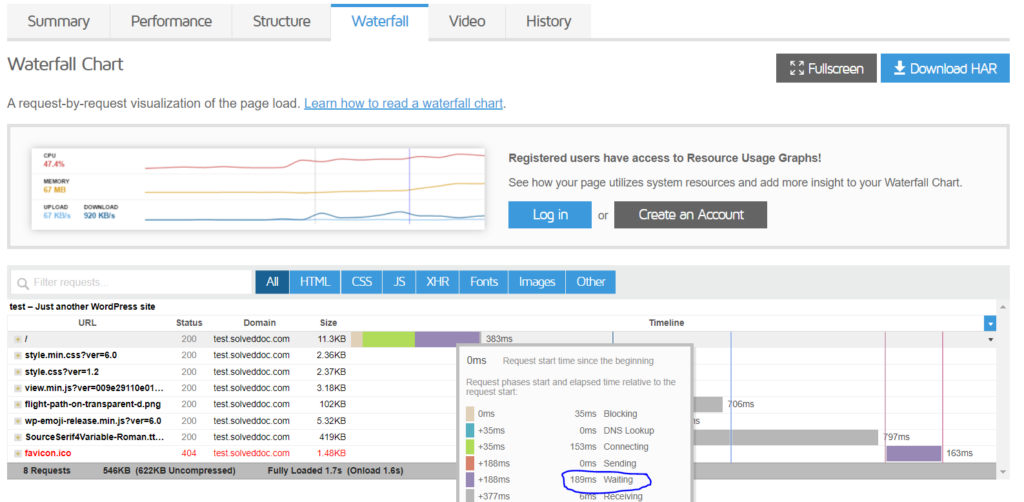
如何減少 WordPress 的初始服務器響應時間?
我們現在將討論減少 WordPress 網站初始服務器響應時間的方法。
方法一:服務器與訪客的距離
在選擇託管服務器之前,您應該對目標受眾和目標受眾有一個非常深入的了解。 您可以使用此信息選擇離您的目標市場最近的數據中心。 由於數據必須往返於服務器的距離較短,這可以保證將延遲保持在最低限度。 結果,服務器響應時間大大提高。
如果您的受眾是國際受眾,您可以從 WordPress CDN 服務中受益,該服務將網站資源的副本存儲在廣泛分散的節點上。 當用戶請求頁面時,最近的節點代替原始託管服務器提供頁面。
方法2:升級你的PHP版本
要升級您的 PHP 版本,您必須按照以下提到的步驟操作。
轉到您的CyberPanel儀表板
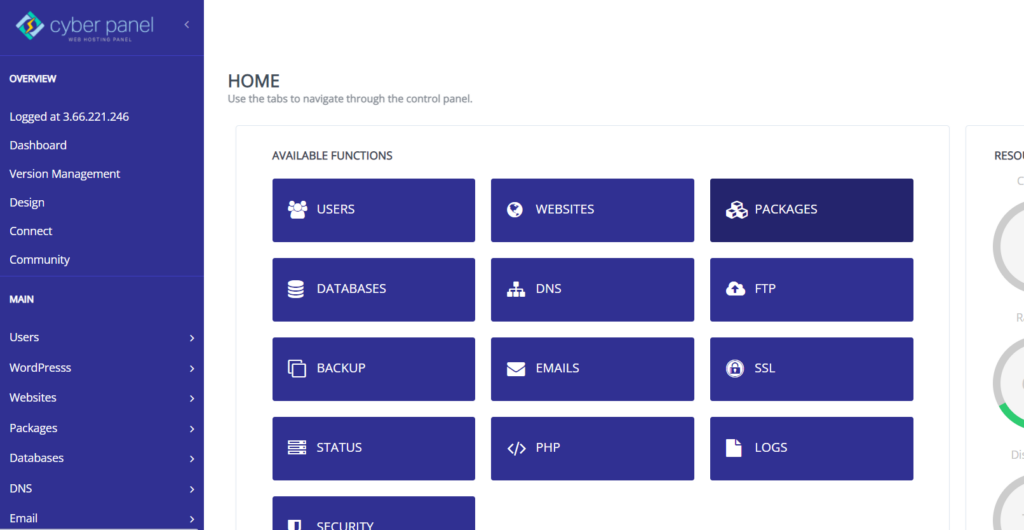
單擊左側菜單中的WordPress ->列出 WordPress
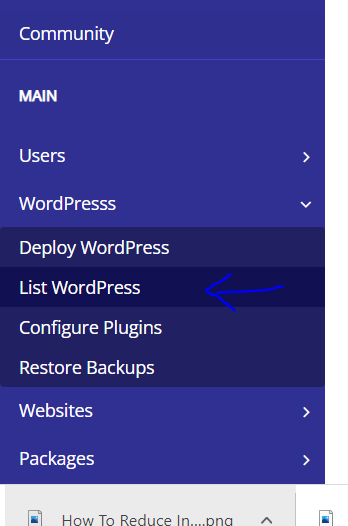
您將進入List WordPress Websites 。 從這裡,單擊您的WordPress 網站標題
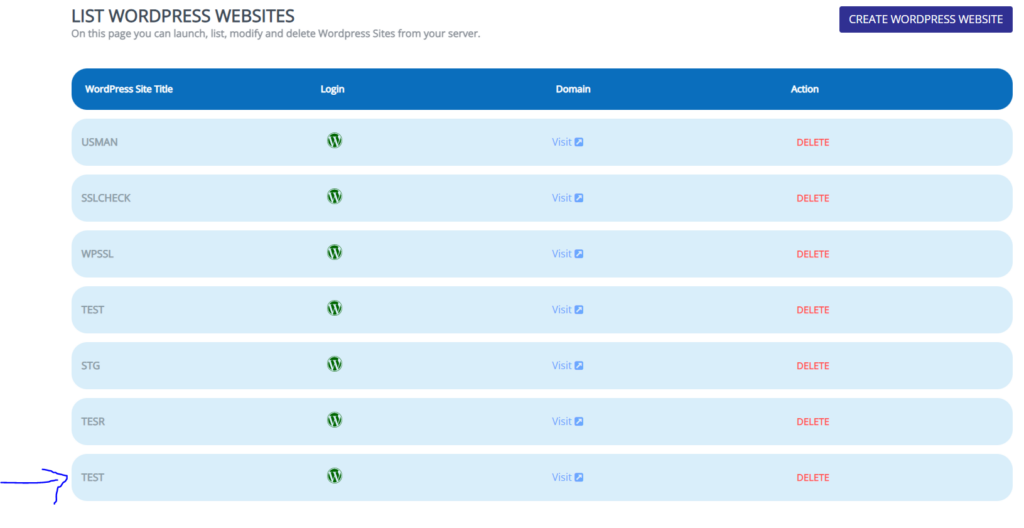
這是您的CyberPanel WordPress 管理器。 單擊管理應用程序。

在此管理應用程序頁面上,您將向下滾動到更改 PHP。 點擊那個

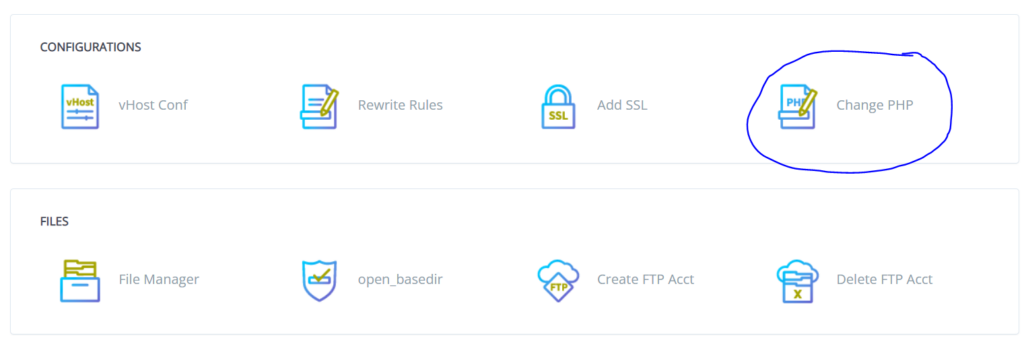
現在選擇所需的 PHP並完成。
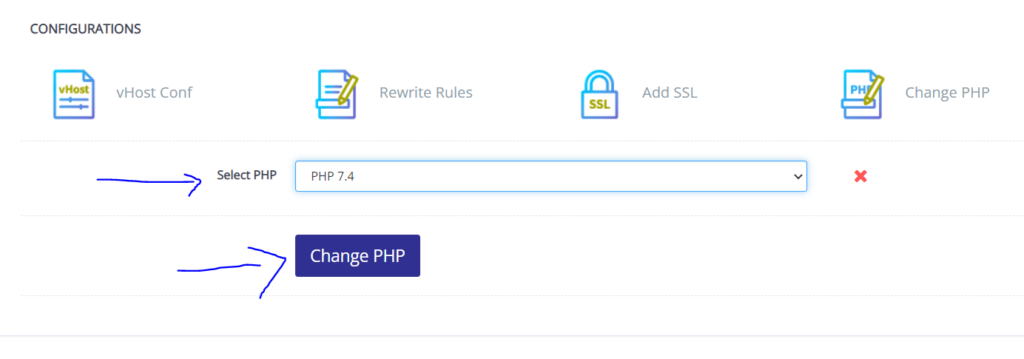
方法 3:優化圖像
網頁上的大部分數據通常由圖像組成。 因此,圖像優化是縮短服務器響應時間的最有效方法。
對於快速加載的網站,您的照片不應超過 100 kb。
使用 CyberPanel,您將在每個 WordPress 站點部署中獲得 LSCache。 如果您不使用 CyberPanel,請在此處下載您的 LSCache。
轉到您的WordPress 網站的儀表板
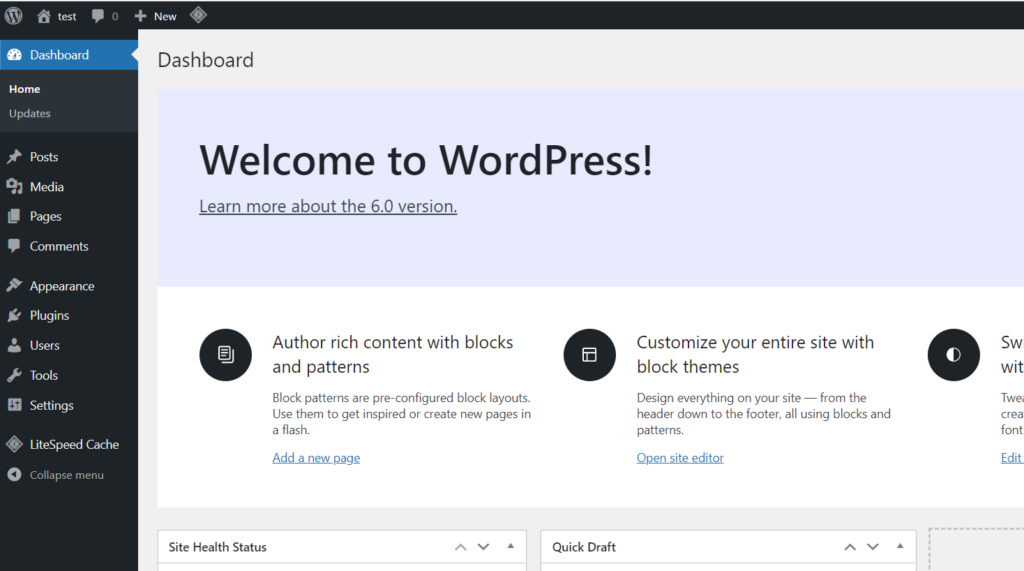
從左側菜單中單擊LiteSpeed Cache -> I圖像優化
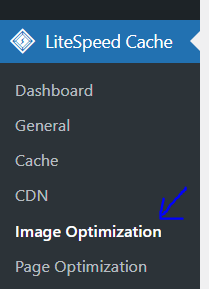
單擊頂部欄中的圖像優化設置,然後打開優化原始圖像,然後單擊保存更改
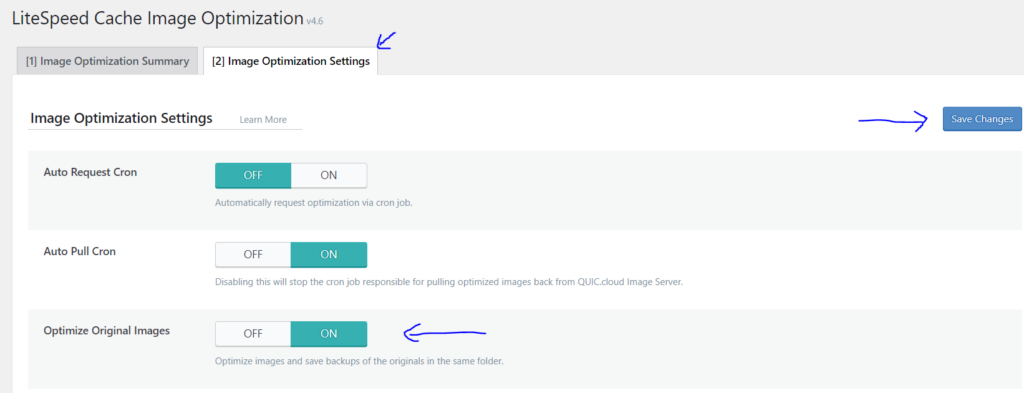
這將優化您網站上的所有圖像。 當然你可以跳過它,如果你有一個面向圖像的網站,你不想影響圖像的質量。
方法四:使用緩存插件
加快服務器響應時間的另一種方法是緩存。 為了避免在每個頁面請求中從頭開始獲取動態創建的 HTML 文件,緩存插件通過保留它們來工作,以便可以重用它們。
這表明文件是從緩存中傳遞的,而不是每次有人訪問您的網站時都需要從頭開始加載 PHP 腳本。
轉到您的WordPress 網站的儀表板
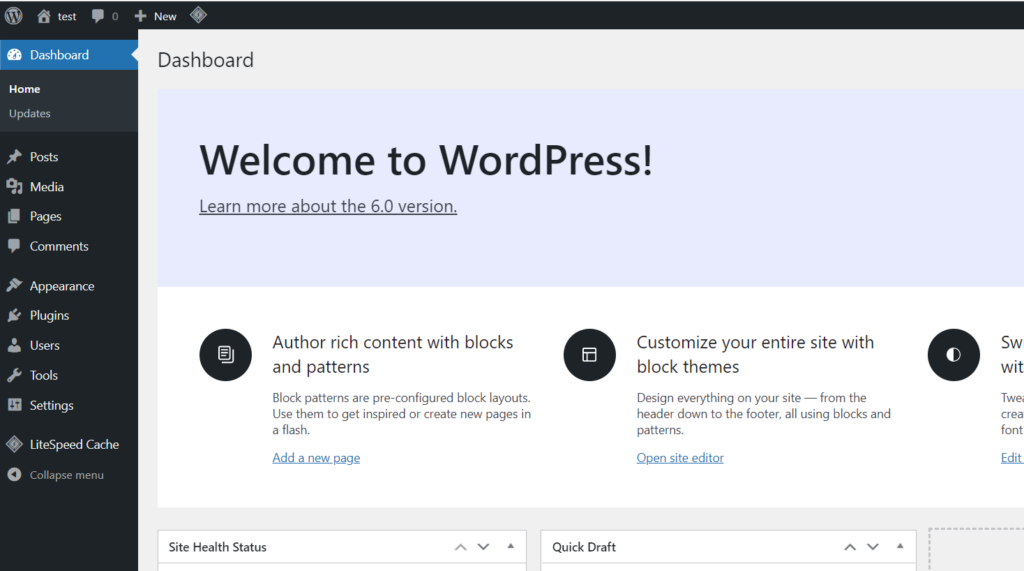
單擊左側菜單中的LiteSpeed Cache -> Cache
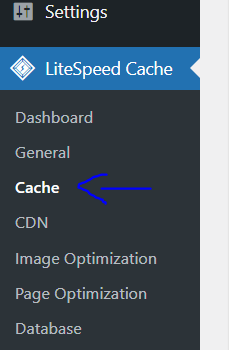
單擊頂部欄中的緩存設置,然後打開啟用緩存,然後單擊保存更改。
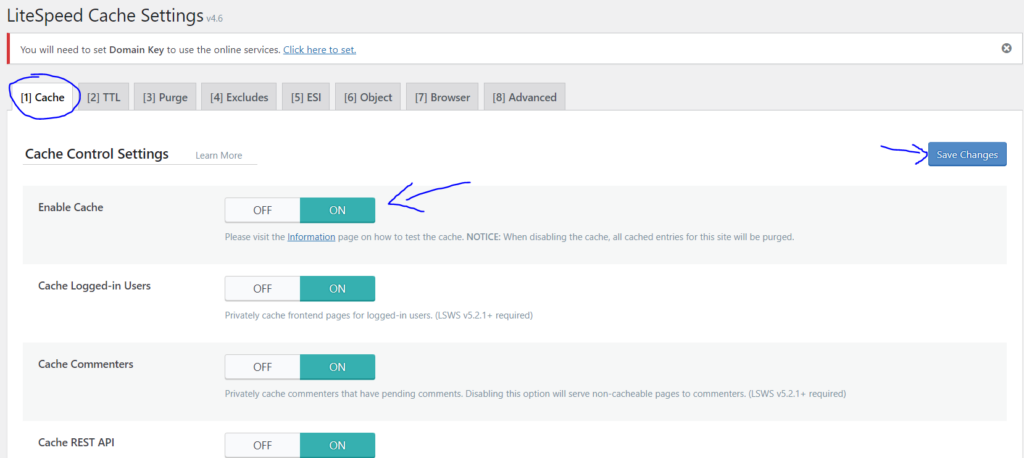
方法 5:確保您的插件是最新的
如果您使用的是過時版本的插件,您的網站加載速度會比應有的慢。
因此,如果您注意到更新消息,請確保更新您的插件。
您可以從 CyberPanel WordPress Manager 更新所有插件
為此,請轉到您的CyberPanel 儀表板
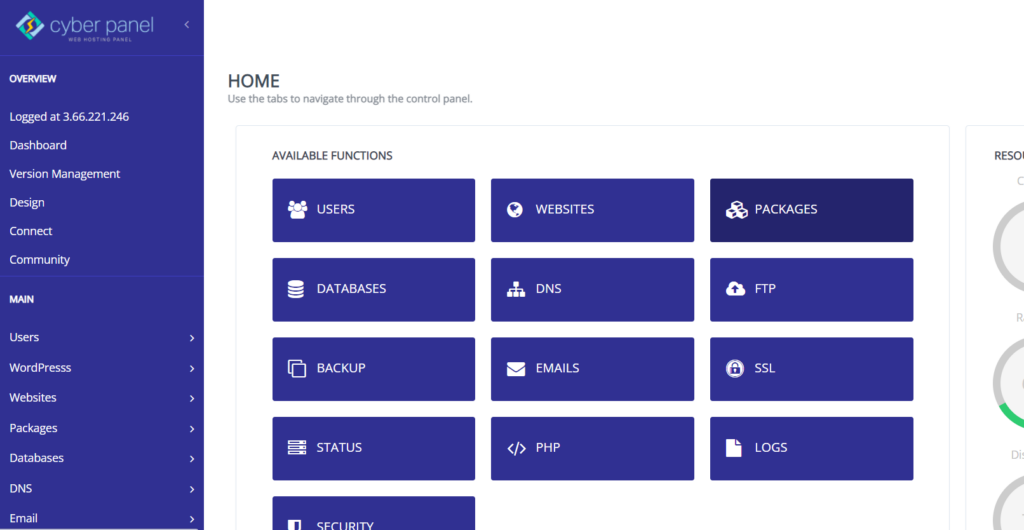
單擊左側菜單中的WordPress ->列出 WordPress
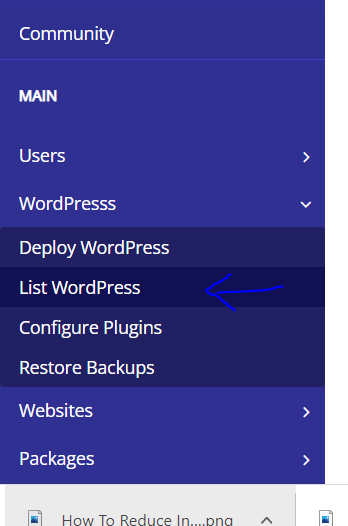
您將進入列表 WordPress 網站。 從這裡單擊您的WordPress 網站標題
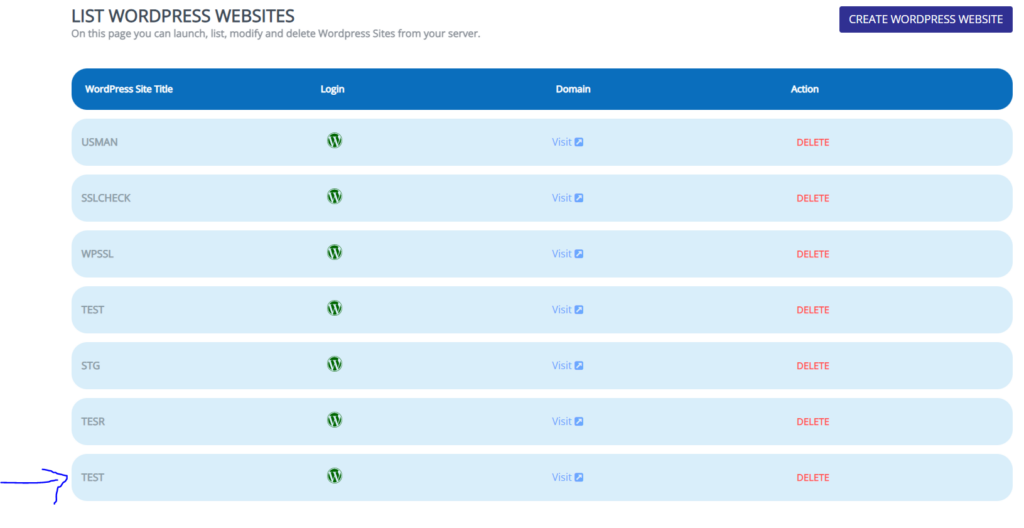
這是您的CyberPanel WordPress 管理器。 單擊頂部欄中的插件
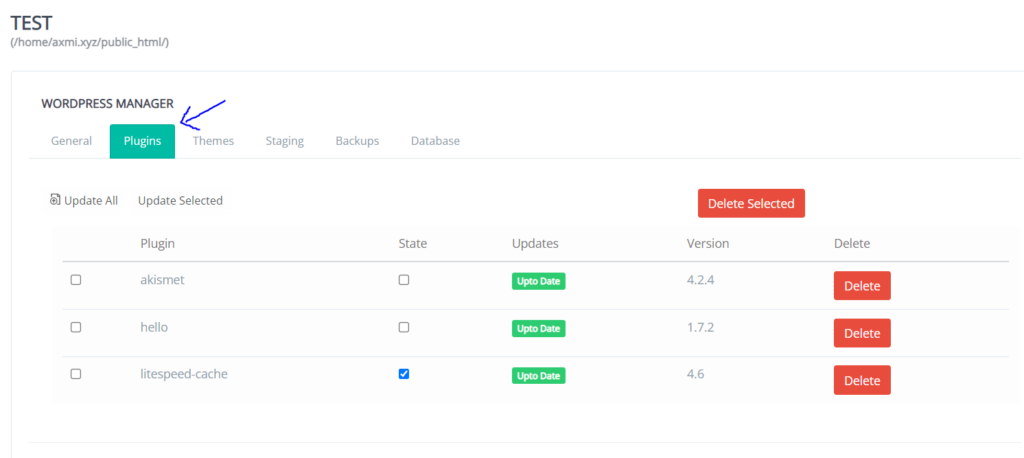
這將顯示您的插件以及其中哪些已安裝、激活或需要更新。 通過單擊更新來更新需要更新的插件
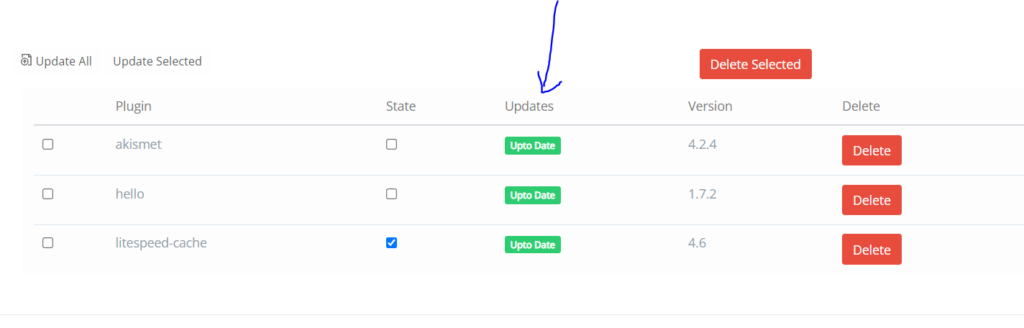
方法6:修復數據庫相關問題
所有必要的數據都保存在數據庫中。 需要對其進行精簡,以便服務器可以立即處理、更新和訪問數據。 龐大且維護不善的數據庫需要更長的時間來檢索正確的數據,從而增加了整體服務器響應時間。
嘗試刪除不需要和過時的數據並重寫查詢以更快、更智能地執行以解決與數據庫相關的問題。
此外,您可能需要考慮數據庫優化並使用專為數據庫優化而設計的 WordPress 插件,為此目的最好的插件之一是 LiteSpeed Cache。
轉到您的WordPress 網站的儀表板
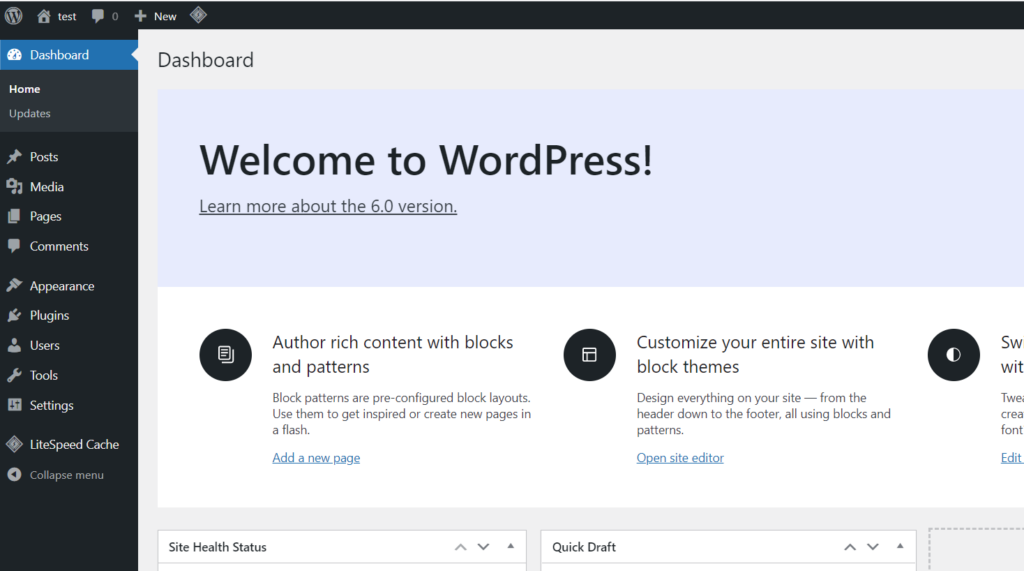
單擊左側菜單中的LiteSpeed Cache ->數據庫
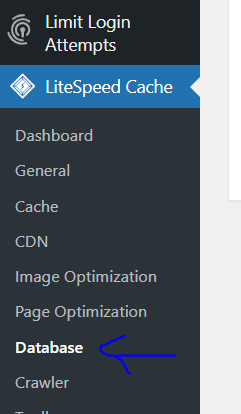
單擊頂部欄中的Manage ,然後單擊Optimize Tables 。 這將優化數據庫中的表。
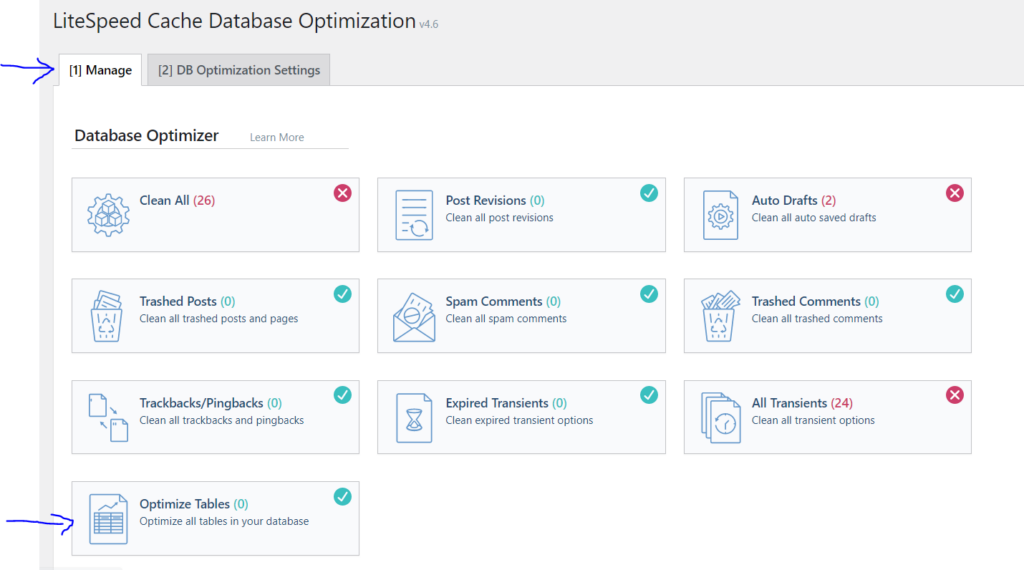
方法 7:動態與靜態
動態內容通常對每個用戶都是唯一的,並且是在運行時根據訪問者的請求創建的。
該網站的 HTML、JS、CSS 和圖片具有對靜態內容的硬編碼引用。 服務器向每個訪問者傳輸相同的材料,這些資產不會因用戶輸入的不同而變化。 此方法使用較少的服務器資源並增加服務器響應時間,使其成為提供內容的最快方式。
為了減少加載時間和服務器資源的使用,專家建議將靜態內容轉移到 WordPress CDN。
方法 8:明智地選擇 WordPress 託管
進行研究後,請務必為您的 WordPress 網站選擇託管服務。 理想的情況是一個專門的設置,您可以在其中根據您的性能需求管理和優化服務器部件。
如果您缺乏技術知識,只需選擇一個高度優化的託管 WordPress 託管服務來處理服務器管理問題。
CyberPanel環境非常適合滿足您的所有需求。 在您可能需要幫助的任何情況下,我們都會提供出色的支持,以他們力所能及的任何方式為您提供幫助。
結論
您網站的速度和整體性能受到稱為 TTFB 的關鍵指標的影響。 如果 TTFB 大於 500 毫秒,您網站的 UX 可能會受到影響,您的 SEO 可能會受到影響。
通過使用其中一些技術來降低服務器響應時間; 努力是值得的。
隨著越來越多的人使用移動設備而不是台式電腦,服務器響應時間現在正成為一個關鍵的排名元素。
遵循所有最佳實踐以提高 WP 站點的整體速度並減少服務器響應時間是一個問題。
